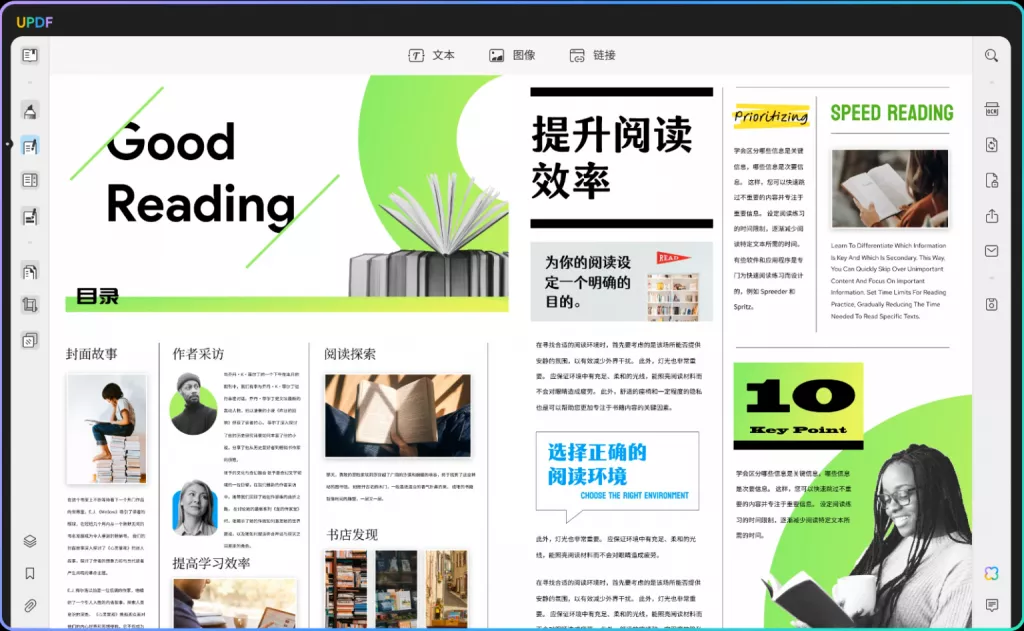在现代文档处理的工作中,PDF格式因其兼容性和稳定性,成为广泛使用的一种文档格式。与其他格式相比,PDF文档的一大缺陷是编辑不便,尤其是在给文档添加页码这件事情上。页码对于长文档至关重要,它能够帮助读者更好地浏览内容,方便引用及查找信息。本文将详细介绍如何在PDF文档中插入页码,包括使用不同工具和软件的方法,确保无论你是初学者还是有经验的用户,都能轻松掌握这项技能。
为什么需要在PDF文档中插入页码?
页码不仅仅可以提高文档的整洁性,更能够提升其专业水准。举个例子,在撰写学术论文、报告或者商业计划书时,页码能够使接收者更容易索引信息,避免混淆。此外,在打印文档时,页码也是必不可少的,可以帮助读者在物理纸张上快速找到所需的信息。
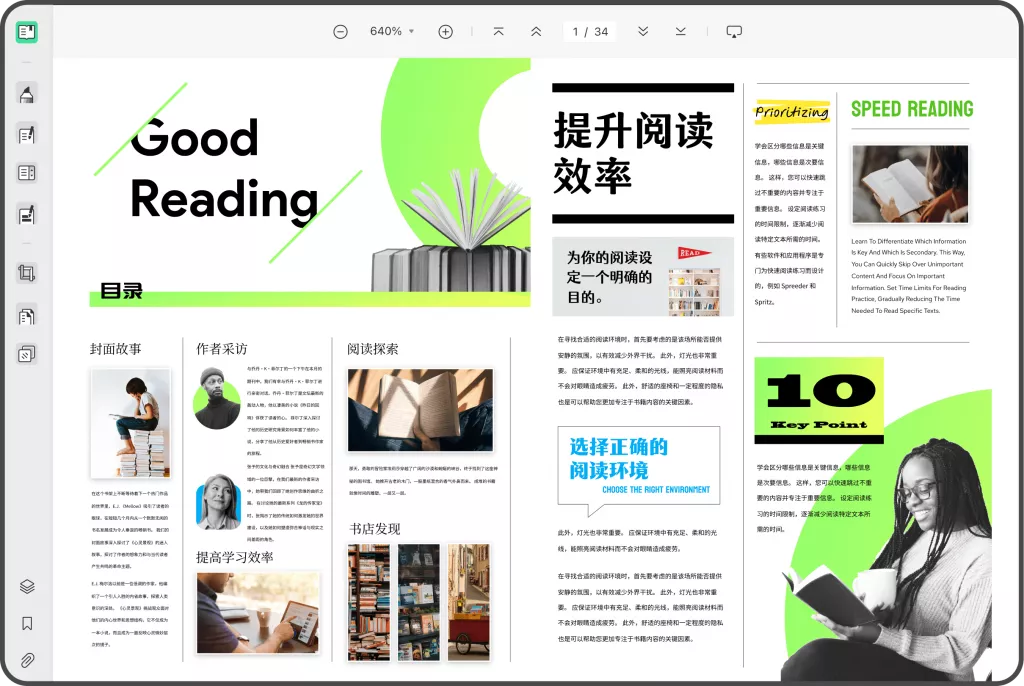
如何在PDF文档中插入页码?
我们接下来将介绍几种常用的PDF工具和软件,帮助你在PDF文档中轻松插入页码。
使用Adobe Acrobat
Adobe Acrobat是处理PDF文件最常用的软件之一,其中具备的强大功能自然也包括插入页码。以下是使用Adobe Acrobat插入页码的具体步骤:
- 打开PDF文档:首先,打开Adobe Acrobat软件,然后找到并打开你需要添加页码的PDF文件。
- 进入页码编辑模式:在菜单栏中选择“工具”选项,然后找到“编辑PDF”。点击进入后,选择“页码”功能。
- 选择页码格式:你可以选择页码的位置(如底部中央、右下角、左下角等),并设置字体和大小。
- 调整范围和重复性:如果需要,可以设置页码只有在特定页面范围内显示,比如仅在正文部分,而封面和附录部分不显示页码。
- 确认并保存:设置完成后,点击“应用”,并保存更改后的PDF文件。
使用在线PDF编辑工具
如果你不想下载软件,可以使用在线PDF编辑器,比如PDFescape、Sejda、Smallpdf等。这些工具都非常简单易用,适合快速操作。
- 访问网站:打开你选择的在线PDF编辑器网站。
- 上传PDF文件:点击“选择文件”或“上传PDF”按钮,将需要添加页码的文档上传至网站。
- 选择添加页码:在编辑工具栏中,寻找“添加页码”或“插入页码”的选项。
- 设置格式:选择页码的位置、字体、颜色和格式。许多在线工具也允许你对页码进行自定义设置。
- 下载修改后的文件:修改完成后,点击保存并下载新生成的PDF文件。确保确认所有设置都已正确应用。

使用Word转换PDF
如果你习惯使用Microsoft Word,也可以利用其将PDF转换为Word文档的功能,添加页码后再转换回PDF。以下步骤:
- 将PDF转换为Word:在Word中,选择“文件” -> “打开”,选择你的PDF文件。Word会提示转换为可编辑的文档。
- 添加页码:在Word中,点击“插入” -> “页码”,选择页码的位置和格式。
- 保存为PDF:完成页码设置后,点击“文件” -> “另存为”,选择PDF格式进行保存。
使用PDF编辑软件(如UPDF)
除了Adobe Acrobat,还有许多其他PDF编辑工具,像UPDF。这些软件也具备插入页码的功能,操作流程大致相似:
- 打开PDF文件:启动UPDF软件,点击主界面的“打开文件”按钮,或者直接将需要添加页码的PDF文件拖放到UPDF界面中。
- 启用页面编辑工具:在文件打开后,点击左侧菜单中的“页面工具”,这里您可以看到多个与页面管理相关的选项。接下来,点击“页眉和页脚”功能,这是添加页码的关键步骤。
- 设置页码:在弹出的“页眉和页脚”窗口中,点击底部的“添加”按钮。在新弹出的窗口中,您可以自由设置页码的位置、字体、颜色和大小等,还可以在预览窗口中即时查看效果。确保勾选“页码”选项,UPDF将自动为每页添加页码。
- 保存文件:设置完成后,点击“保存”按钮,将添加页码后的PDF文件保存到本地。至此,您的PDF文件已经成功添加了页码。
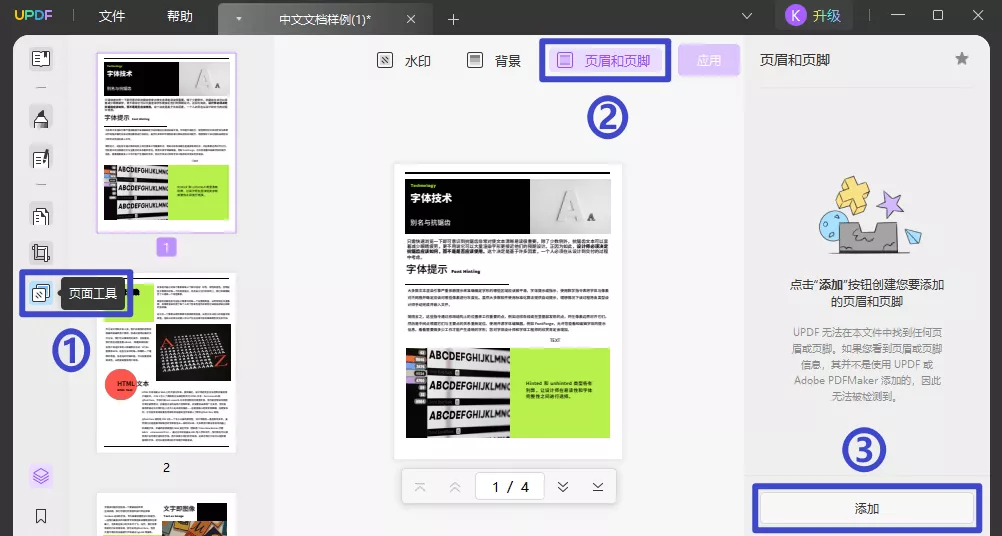
使用PDF编辑应用(手机端)
如今,大多数人使用手机进行文档处理,如果你需要在手机上添加页码,可以使用如UPDF、PDFelement、Xodo等应用程序。手机操作过程大致如下:
- 下载并打开应用:在应用商店下载并安装PDF编辑应用。
- 选择文件:在应用中打开你的PDF文件。
- 添加页码的选项:找到“页码”功能菜单,点击进入设置界面。
- 设置和保存:选择页码的位置、样式等,设置完成后点击保存。
总结
添加页码虽然在PDF处理中看似是一项简单的操作,但确实能提升文档的整体质量和可读性。无论是使用传统的桌面软件,还是方便的在线工具,我们都可以按照上面的步骤轻松为PDF文档添加页码。哪种方法最符合你的需求,取决于个人的使用习惯和设备条件。
 UPDF
UPDF AI 网页版
AI 网页版 Windows 版
Windows 版 Mac 版
Mac 版 iOS 版
iOS 版 安卓版
安卓版

 AI 单文件总结
AI 单文件总结 AI 多文件总结
AI 多文件总结 生成思维导图
生成思维导图 深度研究
深度研究 论文搜索
论文搜索 AI 翻译
AI 翻译  AI 解释
AI 解释 AI 问答
AI 问答 编辑 PDF
编辑 PDF 注释 PDF
注释 PDF 阅读 PDF
阅读 PDF PDF 表单编辑
PDF 表单编辑 PDF 去水印
PDF 去水印 PDF 添加水印
PDF 添加水印 OCR 图文识别
OCR 图文识别 合并 PDF
合并 PDF 拆分 PDF
拆分 PDF 压缩 PDF
压缩 PDF 分割 PDF
分割 PDF 插入 PDF
插入 PDF 提取 PDF
提取 PDF 替换 PDF
替换 PDF PDF 加密
PDF 加密 PDF 密文
PDF 密文 PDF 签名
PDF 签名 PDF 文档对比
PDF 文档对比 PDF 打印
PDF 打印 批量处理
批量处理 发票助手
发票助手 PDF 共享
PDF 共享 云端同步
云端同步 PDF 转 Word
PDF 转 Word PDF 转 PPT
PDF 转 PPT PDF 转 Excel
PDF 转 Excel PDF 转 图片
PDF 转 图片 PDF 转 TXT
PDF 转 TXT PDF 转 XML
PDF 转 XML PDF 转 CSV
PDF 转 CSV PDF 转 RTF
PDF 转 RTF PDF 转 HTML
PDF 转 HTML PDF 转 PDF/A
PDF 转 PDF/A PDF 转 OFD
PDF 转 OFD CAJ 转 PDF
CAJ 转 PDF Word 转 PDF
Word 转 PDF PPT 转 PDF
PPT 转 PDF Excel 转 PDF
Excel 转 PDF 图片 转 PDF
图片 转 PDF Visio 转 PDF
Visio 转 PDF OFD 转 PDF
OFD 转 PDF 创建 PDF
创建 PDF PDF 转 Word
PDF 转 Word PDF 转 Excel
PDF 转 Excel PDF 转 PPT
PDF 转 PPT 企业解决方案
企业解决方案 企业版定价
企业版定价 企业版 AI
企业版 AI 企业指南
企业指南 渠道合作
渠道合作 信创版
信创版 金融
金融 制造
制造 医疗
医疗 教育
教育 保险
保险 法律
法律 政务
政务



 常见问题
常见问题 新闻中心
新闻中心 文章资讯
文章资讯 产品动态
产品动态 更新日志
更新日志